 GAG sta per Graphical Boot Manager, ed è un boot manager gratuito per la gestione dell'avvio di un PC ove sono installati diversdi sistemi operativi.
GAG sta per Graphical Boot Manager, ed è un boot manager gratuito per la gestione dell'avvio di un PC ove sono installati diversdi sistemi operativi.
GAG (iniziali in lingua spagnola di Graphical Boot Manager, ovvero Gestor de Arranque Grafico) viene installato nel settore MBR del disco rigido e si avvia all’accensione del computer.
GAG supporta 9 diversi sistemi operativi, può avviare S.O. installati in partizioni primarie o estese, può essere installato in un floppy disk, permette di selezionare un S.O. predefinito da avviare dopo un TOT di secondi, può essere protetto da una password, permette di associare delle icone ai vari S.O., può nascondere le partizioni primarie in modo da poter installare più S.O. (DOS e vecchi Windows fino al ’98), si può scegliere una password per ogni S.O., può invertire la numerazione degli Hard Disk, ha un SafeBoot system che consente di avviare l’hard disk anche se GAG è stato cancellato, supporta una gran quantità di tastiere, (QWERTY, AZERTY, QWERTZ e DVORAK), supporta hard disk fino a 4 terabytes, è un software free (licenza GPL con sorgenti).
Può essere installato sia in una partizione dell' harddisk sia su floppy da utilizzare solo quando necessario, prevede un timer per il SO di default e può essere protetto da password.
Per l'installazione del programma bisogna leggersi il readme allegato al file, in quanto mi pare che per riuscire ad installarlo sia richiesta prima la creazione di un floppy di avvio particolare, e poi da questo floppy verrà eseguita l'installazione vera e propria.
Install.
Scaricate systemrescuecd
Seguendo questi semplici passaggi si crea un livecd su usb lavorando in console:
Montare la iso
Creiamo una directory temporanea su cui montare la iso:
mkdir -p /tmp/cdrom
Montiamo la iso:
mount -o loop,exec /path/to/systemrescuecd-x86-x.y.z.iso /tmp/cdrom
poi spostiamoci nella directory montata:
cd /tmp/cdrom/
Inseriamo la usb-stick
facciamo partire l'installer per usb:
./usb_inst.sh
Questo script mostrerà i vari dispositivi collegati, noi dobbiamo solamente selezionare quello relativo alla nostra usb-stick. Dopo aver confermato, attendere fino al termine dell'operazione.Alla fine avrete systemrescuecd completo con diverse opzioni, ma quella che a noi interessa è quella relativa all'immagine floppy, che conterrà la voce per installare GAG.
La procedura descritta in precedenza con unetbootin montava solo l'immagine floppy andando a creare, in alcune situazioni, la non corretta installazione di GAG, che per strane ragioni, avveniva sulla stessa usb.stick.
Fatto questo, fate partire il vostro pc da usb avendo ovviamente inserito la vostra memoria usb, andate nella voce GAG, seguite le istruzioni ed installatelo sul vostro hd.
Una volta fatto questo risulterà veramente comodo usarlo, importante che al momento dell'installazione del vostro bootloader relativo ad una nuova distro, questo venga installato nella root della partizione della nuova installazione e non nell' MBR, altrimenti cancellerete GAG.
La prima schermata che ti apparirà sarà la seguente:
![GAG boot manager grafico che permette la coesistenza di 9 sistemi operativi. [Immagine: gag1pf4.png]](http://m2.paperblog.com/i/115/1153558/gag-boot-manager-grafico-che-permette-la-coes-L-5n6h_m.png)
Scegli di installare GAG (premendo il tasto 4). Tutte le scelte si fanno "da tastiera": il mouse non c'entra.
La seconda schermata che ti appare serve a selezionare la tastiera: premi il tasto 1 (per scegliere la QWERTY, che è quella che ti serve).
La terza schermata serve a sceglier la lingua: premi il tasto D (per aver tutto il resto in italiano).
Dopo di che, ti troverai dinnanzi alla schermata seguente:
![GAG boot manager grafico che permette la coesistenza di 9 sistemi operativi. [Immagine: 03-gag-configurazione.jpg]](http://m2.paperblog.com/i/115/1153558/gag-boot-manager-grafico-che-permette-la-coes-L-fKJ9M_.jpeg)
dinnanzi alla quale devi premere il tasto C (ti serve per configurare GAG). Col che, ti troverai dinnanzi a un'altra schermata (innanzi alla quale, poi, tornerai più volte):
![GAG boot manager grafico che permette la coesistenza di 9 sistemi operativi. [Immagine: 04-gag-menu-config.jpg]](http://m2.paperblog.com/i/115/1153558/gag-boot-manager-grafico-che-permette-la-coes-L-DEm5TV.jpeg)
Qui, devi premere il tasto A (per "aggiungere un Sistema Operativo"). La schermata successiva sarà di questo tipo (dipende da quante Partizioni hai sull'Hard Disk):
![GAG boot manager grafico che permette la coesistenza di 9 sistemi operativi. [Immagine: 05-gag-aggiungi-so.jpg]](http://m2.paperblog.com/i/115/1153558/gag-boot-manager-grafico-che-permette-la-coes-L-6FPAuT.jpeg)
Qui devi selezionare la Partizione in cui si trova il Sistema Operativo che vuoi GAG avvii. Se si tratta di un SO Linux è fondamentale che tu abbia installato-durante la procedura di installazione della "distro"- il suo specifico GRUB (il GRUB di quella "distro" Linux) dentro alla Partizione di ROOT (della "distro" medesima) e NON altrove. Se non installi GRUB nella Partizione di ROOT, il tuo GAG non funzionerà. Il GRUB di ciascuna "distro" installata" deve esser posto dentro alla Partizione di ROOT della "distro" medesima: si tratta di cosa essenziale. Per Windows (che non usa GRUB, questo, ovviamente, non vale. Nel caso di BSD, invece, durante l'installazione, NON si deve installare il boot-loader di BSD (sarà GAG ad avviare, poi, BSD). Per selezionare la Partizione in cui si trova il Sistema Operativo che si vuole aggiungere, basta premere la lettera corrispondente. Le varie Partizioni presenti sull'Hard Disk son nell'ordine, per cui... sbagliarsi è ben difficile.
Selezionata la Partizione (e, dunque, il Sistema da avviare) appare uno spazio in cui puoi mettere un "nome" (di tua scelta [ti suggerisco di metter qualcosa di breve che ti ricordi qual'è il Sistema che viene avviato]) al "pulsante di avvio" e -successivamente- un altro spazio che offre la possibilità di mettere una password (cosa che io personalmente ritengo essere una cattiva scelta: se ti dimentichi la password, dopo, potresti aver problemi). La schermata è questa:
![GAG boot manager grafico che permette la coesistenza di 9 sistemi operativi. [Immagine: gag8fb1.png]](http://m2.paperblog.com/i/115/1153558/gag-boot-manager-grafico-che-permette-la-coes-L-_U4HNj.png)
Ti suggerisco di premere INVIO senza digitare alcuna password.
La successiva schermata serve a scegliere un'icona per il pulsante di avvio del Sistema:
![GAG boot manager grafico che permette la coesistenza di 9 sistemi operativi. [Immagine: gag9hq6.png]](http://m2.paperblog.com/i/115/1153558/gag-boot-manager-grafico-che-permette-la-coes-L-907A46.png)
In linea generale, l'icona col pinguino va bene per tutte le "distro" Linux, etc...
Fatto anche questo, tornerai in automatico alla schermata principale, da cui, premendo il tasto A potrai aggiungere un ulteriore Sistema Operativo, etc... fino ad esaurimento dei vari sistemi Operativi da avviare.
A questo punto, ti troverai ancora dinnanzi alla schermata principale, ovvero, la seguente:
![GAG boot manager grafico che permette la coesistenza di 9 sistemi operativi. [Immagine: gag10og9.png]](http://m2.paperblog.com/i/115/1153558/gag-boot-manager-grafico-che-permette-la-coes-L-PqKheH.png)
... e, avendo ormai settato tutti i Sistemi Operativi, dovrai premere il tasto H, che serve ad installare GAG sull'MBR.
Dopo di che, ti apparirà il messaggio di conferma:
![GAG boot manager grafico che permette la coesistenza di 9 sistemi operativi. [Immagine: gag11ui9.png]](http://m2.paperblog.com/i/115/1153558/gag-boot-manager-grafico-che-permette-la-coes-L-SFqpCr.png)
A questo punto, il tuo GAG è installato.
E ti ritroverai innanzi alla "schermata di ingresso" (quella che ti apparirà ogniqualvolta accenderai il PC, la quale somiglierà all'incirca all'immagine seguente:
![GAG boot manager grafico che permette la coesistenza di 9 sistemi operativi. [Immagine: gagn3.gif]](http://m2.paperblog.com/i/115/1153558/gag-boot-manager-grafico-che-permette-la-coes-L-VxtWKI.jpeg)
(lo so: l'immagine è in inglese, ma questa avevo sottomano: tu l'avrai in italiano e con "pulsanti" diversi)
Come puoi vedere, a ciascun "pulsante" è associato un NUMERO. Bene, è proprio premendo quel numero (sulla TASTIERA del tuo PC!) che scegli quale Sistema Operativo vuoi avviare fra quelli installati.
Il numero 1 è sempre riferito al Floppy (che esso sia presente oppure no), ma dato che tu non l'usi, rammenta di NON sceglierlo mai (ti tornerebbe "errore").
fonte: Istituto Majorana
Se ti è piaciuto l'articolo , iscriviti al feed cliccando sull'immagine sottostante per tenerti sempre aggiornato sui nuovi contenuti del blog:
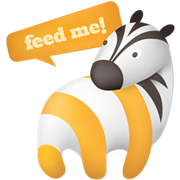





![Come acquistare prodotto Amazon minor prezzo! [Guida]](https://m2.paperblog.com/i/288/2882378/come-acquistare-un-prodotto-su-amazon-al-mino-L-l7i3wY-175x130.png)

